Hp pavilion dv7 снять клавиатуру
Если у вас сломалась клавиатура на ноутбуке HP Pavilion и вы решили попробовать самостоятельно ее заменить, то эта инструкция поможет вам.
Инструкция расчитана на ноутбуки HP Pavilion dv6-7000, dv6-7100 и HP ENVY dv6-7200, dv6-7300
Подготовка замены клавиатуры
- Для начала необходимо купить саму клавиатуру. Это можно сделать через официального производителя или компании партнеров, а также сервисные центры занимающиеся ремонтом и поставкой комплектующих и деталей для ноутбуков.
- Преготовьте крестовую отвертку.
- Отключите ноутбук, отсоедините сетевой кабель, кабель интернета и любые другие внешние устройтва.
- После выключение ноутбука немного подождите, чтобы успели остыть внутрение компоненты.
- Поставьте ноутбук на устойчивый и чистый стол.
Разборка ноутбука
Шаг 1
Вытащите из ноутбука аккумулятор.
Шаг 2
Снимите нижнюю крышку ноутбука.
Шаг 3
Затем снимите привод CD/DVD.
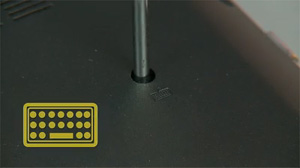
Шаг 4
Возьмите отвертку и открутите два винта, которые обозначены значком клавиатуры. Эти винты закрепляют клавиатуру к компьютеру.

Шаг 5
Откройте панель экрана и расположите ноутбук так, чтобы был удобный доступ к CD/DVD приводу.

Шаг 6
Аккуратно просуньте палец в отверстие и снимите клавиатуру.

Шаг 7
Разверните ноутбук правой стороной вверх и откройте его полностью.
Шаг 8
Поднимите задний край клавиатуры и потяните ее к передней панели, для получения доступа к ленточному кабелю и разъему ZIF.
Шаг 9
Поднимите фиксатор на разъеме ZIF клавиатуры и снимите ленточный кабель.

Шаг 10
Отсоедините ленточный кабель клавиатуры.
Шаг 11
Снимите клавиатуру ноутбука.
Установка клавиатуры

Шаг 1
Расположите клавиатуру лицевой стороной вниз, чтобы у вас был доступ к ленточному кабелю и разъему.

Шаг 2
Вставьте ленточный кабель в разъем ZIF.
Шаг 3
Чтобы закрепить ленточный кабель в разъеме, нажмите на фиксатор.
Шаг 4
Переверните клавиатуру и совместите фиксаторы на нижнем крае с верхней крышкой.
Шаг 5
Чтобы прикрепить клавиатуру к ноутбуку, аккуратно надовите на клавиатуру и ее края.
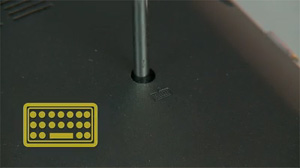
Шаг 6
Закройте панель экрана, затем переверните ноутбук лицевой стороной вниз и закрутите два винта, чтобы закрепить клавиатуру.
Шаг 7
Установите обратно привод CD/DVD.
Шаг 8
Закройте крышку ноутбука.
Шаг 9
Вот и все, клавиатура на ноутбуке заменена и вы можете им пользоваться.
Автор

Программист с образованием в области IT и опытом разработки на разных языках. Автор статей по программированию. Общий опыт работы в сфере IT и интернета более 5 лет.
Сделал небольшой how to по разборке. В конце поста есть видео:
Для того, чтобы снять клавиатуру с ноутбука hp pavilion dv7 7006er необходимо:
1) Открутить все болтики на задней панели:
2) Не забыть про болтики, которые держат клавиатуру:


3) Не забудьте про мелкие болтики за и под батареей, и за дисководом.

Надавите на клавиатуру через этот паз. Её край приподнимется с характерным щелчком. После этого можно применить специальный пластиковый медиатор или канцелярский нож для того, чтобы начать приподнимать клавиатуру дальше:


5) Затем вам необходимо приложить усилия чтобы снять оставшуюся часть клавиатуры с клея. Делайте это 2мя руками, чтобы не погнуть клавиатуру. Будьте осторожны не сорвите клавиши.
6) В итоге, после некоторых усилий, клавиатура вам поддастся.

Вот и наша клавиатуры:

Поставить её назад не составит труда.
Как и обещал видео с небольшой инструкцией по снятию клавиатуры hp pavilion dv7 7006 er

Один из клиентов обратился с просьбой разобрать ноутбук, а заодно и почистить. Сам он сделать этого не смог. И позже стало понятно почему Модель ноутбука- hp pavilion dv7 7006 er.
В отличие от многих предыдущих hp pavilion, на этом ноутбуке клавиатура не крепилась за панелью, а просто посажена на клей в трех местах и болты.
Сделали небольшой how to по разборке. В конце поста есть видео.
Эта инструкция поможет не только с разборкой данной модели, но и наверняка подойдет к любой модели HP dv7 7000й серии
Главный лайфхак для всех моделей HP - выдавливание клавиатуры через отверстие над дисководом (он вынимается из корпуса). Просто помните это, когда ремонтируете или самостоятельно разбираете любой ноутбук Hewlett Packard.
Для того, чтобы снять клавиатуру с ноутбука hp pavilion dv7 7006er необходимо:
1) Открутить болты задней панели, под жестким диском, а также под крышкой.:
2) Не забудьте открутить болты, что держат клавиатуру:

Вот этот:

3) Не стоит забывать про мелкие болты за аккумуляторной батареей и в том месте где вы сняли дисковод.
4) После демонтажа дисковода обратите внимание вот на это отверстие, на видео его будет замечательно видно:

Надавите на клавиатуру через этот паз. Её край приподнимется с характерным щелчком. После этого можно применить специальный пластиковый медиатор или канцелярский нож для того, чтобы начать приподнимать клавиатуру дальше:

5) Затем вам необходимо приложить усилия чтобы снять оставшуюся часть клавиатуры с клея. Делайте это 2мя руками, чтобы не погнуть клавиатуру. Будьте осторожны не сорвите клавиши.

6) В итоге, после некоторых силий, клавиатуру получится снять. Имейте ввиду - места где нанесен клей, при наличии фена - можно аккуратно нагреть и прорезать лопаткой или тонким лезвием. Главное - не расплавьте клавиши и не повредите корпус.
После того как сняли клавиатуру - можем увидеть сам клей. Следите, чтобы на него не попадала пыль. А учше его и вовсе убрать и нанести новый. Подойдет двухсторонний скотч 3m:

Вот и наша клавиатуры:

Поставить её назад не составит труда.
Если вам нужен ремонт ноутбуков - обращайтесь.
Как и обещал видео с небольшой инструкцией по снятию клавиатуры hp pavilion dv7 7000

После того, как мы извлекли аккумуляторную батарею, а мы всегда начинаем с удаления батареи, откручиваем шесть винтов, которые удерживают крышку, под которой находятся память, винчестеры и модуль беспроводной сети. Снимаем эту крышку.

Вынимаем винчестеры. Их в этой модели ноутбука два штуки. Чтобы их извлечь, нужно открутить по два шурупа с каждого винчестера. На картинке они выделены жёлтыми кругами.

Закончив с демонтажём жестких дисков, берёмся за демонтаж беспроводного сетевого модуля и оперативной памяти. От модуля нужно отключить антенны, приходящие на него и открутить два винта, затем просто удалить его из ноутбука.
Оперативную память извлечь, тоже не составит труда.

Конечно же, избавляемся и от привода компакт дисков. Откручиваем один винт, на картинке он отмечен жёлтым цветом, и выталкиваем привод наружу, как показано на картинке.

Так же, выкручиваем все шурупы из нижней крышки ноутбука. На картинке зелёным цветом отмечен шуруп, который удерживает клавиатуру.

Есть ещё два шурупа, которые не особо бросаются в глаза, но которые открутить придётся обязательно. Они находятся на кромке отсека, где раньше находился оптический привод.

Удаляем верхнюю панель, которая располагается над клавиатурой ноутбука. Для её извлечения, удобно будет воспользоваться медиатором. Смотрите картинку ниже.

Медленно проводя медиатор, вставленный в щель, аккуратно отделяем панёль от корпуса ноутбука.
Открепив панель, снять её сразу не получится. К ней подходит шлейф, который нам нужно отключить.

Вот только после этого, можно сказать, что панель откреплена и может быть удалена полностью.

Под только что снятой нами панелью, мы видим четыре винта, которые крепят к верхней крышке корпуса ноутбука, клавиатуру.

Как вы уже догадались, чтобы снять клавиатуру, нам придётся эти винты открутить. Затем, приподнять клавиатуру на себя, и отключить шлейф. Клавиатуру можно снимать.


Уберём модуль, на котором расположены динамики. Откручиваем три шурупа и отсоединяем кабель от материнской платы, который шёл на этот модуль. Кабель, который нам нужно отключить, я пометил зелёной стрелочкой, а шурупы, выделил жёлтым цветом.

Теперь снимаем модуль, на котором расположены динамики.

Вытяните кабели антенн, которые приходили на беспроводный сетевой модуль. Отключим также сигнальный кабель, который идёт от монитора ноутбука. На фото ниже всё показано подробно.

Затем, откручиваем шурупы, которые держат петли ЖК монитора. Это позволит нам снять монитор ноутбука полностью.

Откручиваем все винты с нижней крышки, как показано на картинке ниже.
А теперь, выкручиваем все винты с верхней части ноутбука. Это тоже показано на картинке. Отключаем шлейф, ведущий на тачпад.

Как вы видите, этот шлейф отмечен зелёной стрелочкой.
Проделав все эти операции, мы с лёгкостью снимем верхнюю крышку корпуса.


Вот так будет выглядеть снятая верхняя крышка.

Выкручиваем четыре шурупа, которые крепят материнскую плату. Отключаем два разъёма, один уходящий на плату USB, а другой, на аудиокарту ноутбука. Мы их пометили зелёными стрелками. Отключаем провод, который идёт на вентилятор охлаждения. Его мы пометили жёлтой стрелочкой.

Приподнимаем материнскую плату с правой стороны и отключаем провод, который идёт на разъём, к которому должен подключаться блок питания нашего ноутбука.

Когда все провода отключены, можно удалить материнку с нижней крышки ноутбука.

На картинке мы видим, материнскую плату с системой охлаждения. Но вентилятор охлаждения на ней отсутствует. Всё потому, что вентилятор остался на нижней части корпуса. Дойдёт время и до него.
Удерживается система охлаждения ноутбука, четырьмя винтами. Откручиваем их и снимаем систему охлаждения.

Сняв систему охлаждения, приступаем к её чистке. Затем наносим новый слой термопасты и прикручиваем её обратно.
Займёмся вентилятором охлаждения. На картинке он показан в левом верхнем углу.

Откручиваем два винта и снимаем его. Проводим ему чистку и профилактику. По окончании, ставим его на место.
Читайте также:


